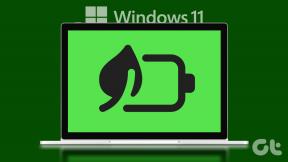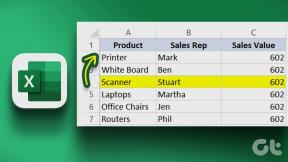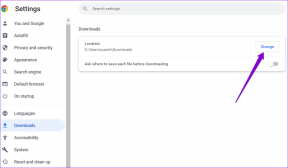8 Cara Teratas untuk Memperbaiki Pardon the Interruption Error di Netflix – TechCult
Bermacam Macam / / July 21, 2023
Bukankah itu membuat frustrasi ketika Netflix berkata Maafkan Interupsi di tengah sesi menonton pesta Anda? Kami memahami Anda membutuhkan solusi, bukan permintaan maaf. Jangan khawatir, kami di sini untuk membantu Anda memperbaiki masalah dan kembali menikmati streaming yang tak terhentikan. Dalam panduan ini, kami akan mengeksplorasi solusi untuk memperbaiki kesalahan Netflix O7037-1101 untuk pengalaman menonton tanpa gangguan.

Daftar isi
Cara Memperbaiki Pardon the Interruption Error di Netflix
Saat menggunakan Netflix, mungkin ada kode kesalahan khusus yang Anda dapatkan tergantung pada jenis intersepsi. Ini mungkin menghentikan Anda dari streaming acara favorit Anda. Untungnya, Anda dapat kembali menonton film dan serial dengan mencoba perbaikan yang akan kami bahas dalam panduan ini. Tapi pertama-tama, mari kita jelajahi kode kesalahan ini secara mendetail di bawah ini.
Jawaban cepat
Untuk kembali ke streaming Netflix tanpa kesalahan, perbarui browser menggunakan langkah-langkah berikut:
1. Buka browser yang Anda gunakan dan klik tiga titik di sudut kanan.
2. Klik Tentang Microsoft Edge, lalu pilih Bantuan dan umpan balik.
3. Perbarui aplikasi, dan setelah proses selesai, klik pada Tombol mulai ulang.
Mengapa Netflix Saya Terus Mengatakan Maaf atas Interupsi?
Ada banyak kemungkinan alasan yang menyebabkan masalah ini; kami telah menyebutkan beberapa di antaranya di bawah ini:
- Koneksi Internet Lambat
- Pembatasan Geografis pada Konten
- Batas Tercapai untuk Jumlah Maksimum Perangkat yang Masuk
- Masalah Terkait Cache
- Kesalahan Server Netflix
- Langganan Kedaluwarsa
Tip: Jika acara tidak tersedia di Netflix atau Anda menghadapi kesalahan tersebut, Anda dapat menjalankan pencarian Google dan mencari tahu di situs mana Anda masih dapat menontonnya dan membuat akun di sana.
Metode 1: Metode Pemecahan Masalah Dasar
Pada artikel ini, kami telah membahas tiga kesalahan Netflix secara mendetail, termasuk O7037-1101, O7037-1111, dan O7111-1957-205042. Untuk memperbaikinya kami telah menyediakan beberapa metode dasar terlebih dahulu yang dapat Anda coba.
1A. Mengatasi Masalah Koneksi Internet
Cara ini ampuh mengatasi Netflix Error O7037-1101. Internet yang tidak stabil adalah salah satu alasan terbesar yang dapat menyebabkan masalah ini. Jadi, kami akan meminta Anda mengubah penyedia jaringan dan menggunakan yang lebih cepat. Namun, jika saat ini Anda tidak dapat terhubung ke penyedia internet alternatif, Anda dapat menggunakan tips yang dibagikan dalam artikel ini di Cara Meningkatkan Kecepatan Internet di Windows 11.

1B. Gunakan Browser Berbeda
Jika Anda menggunakan Microsoft Edge, ubah ke Chrome, Firefox, atau sebaliknya. Pengalaman menjelajah Anda mungkin menjadi lebih cepat. Metode ini akan berhasil karena browser baru akan memiliki lebih sedikit data seperti cache, add-on, riwayat browser, dll.
1C. Tunggu Waktu Aktif Server
Jika ada banyak lalu lintas di server, atau tim sedang memperbaiki server atau mengerjakan peningkatan situs, Anda mungkin menghadapi Maafkan Kesalahan Gangguan di Netflix. Untuk memeriksa apakah server sedang down, Anda dapat menggunakan situs resmi Netflix untuk memeriksanya. Jadi, setelah mengonfirmasi, tunggu tim memperbaiki kesalahan, dan coba lagi setelah beberapa saat.
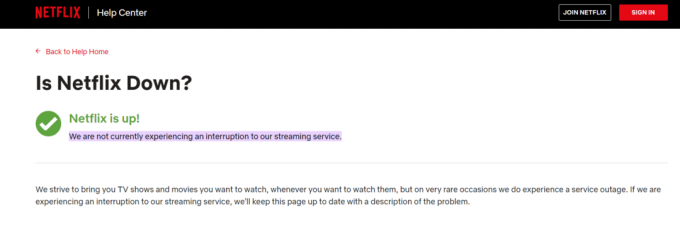
1D. Masuk ke Perangkat Berbeda
Cara ini ampuh mengatasi Netflix Error O7111-1957-205042. Jika perangkat saat ini memiliki beberapa masalah terkait perangkat lunak atau perangkat keras yang mengganggu jaringan, menggunakan perangkat lain adalah pilihan yang bagus, dan metode ini berhasil untuk kami. Anda tidak hanya dapat memilih perangkat yang berbeda, tetapi akan lebih baik menggunakan OS yang berbeda sama sekali.
Misalnya, jika Anda menonton Netflix di laptop dengan macOS, pilih laptop dengan Windows, atau tonton acara favorit Anda di tablet Android.
Baca juga:Apakah Membuat Profil Netflix Gratis?
Metode 2: Perbarui Browser
Peramban yang kedaluwarsa dapat mengganggu situs yang berbeda, dan dapat menimbulkan banyak jenis masalah. Jadi, menjadi perlu untuk memperbaruinya sesegera mungkin. Ini akan memperbaiki bug di browser. Dalam hal ini, kami telah menggunakan Microsoft Edge untuk menunjukkan tutorialnya kepada Anda.
1. Klik pada tiga titik di pojok kanan Edge.
2. Klik Tentang Microsoft Edge, lalu pilih Bantuan dan umpan balik.

3. Perbarui aplikasi, dan setelah proses selesai, klik Tombol mulai ulang.

Tunggu prosesnya selesai, lalu buka Netflix lagi untuk melihat apakah berhasil. Jika tidak, cobalah metode selanjutnya.
Metode 3: Hapus Cache Peramban
Meskipun cache penting untuk menjalankan perangkat dengan lancar, jika menumpuk, file cache ini terbukti sangat berbahaya bagi perangkat. Mereka dapat mengganggu proses perangkat normal. Oleh karena itu, Anda harus menghapusnya untuk memperbaikinya Maafkan Kesalahan Gangguan di Netflix, untuk melakukannya, baca artikel ini di Cara Menghapus Cache dan Cookie di Microsoft Edge.
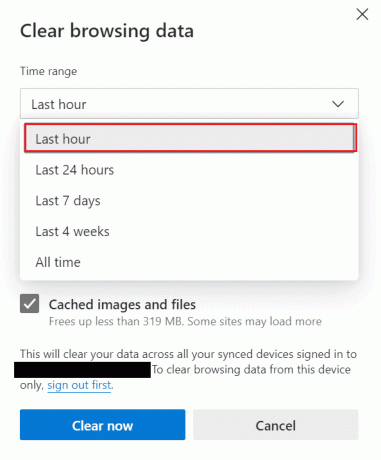
Metode 4: Matikan VPN
Jika Anda menggunakan layanan VPN gratis, Netflix mungkin mendeteksinya, yang juga dapat menyebabkan Kesalahan Netflix O7037-1111. Jadi, adalah bijaksana untuk mematikannya.
1. Buka bilah pencarian dan cari Pengaturan dan membukanya.
2. Klik jaringan & internet, lalu pilih VPN

3. Matikan VPN aktif.
Jika VPN itu premium, maka Anda dapat memulai ulang.
Baca juga:Mengapa Membagikan Kata Sandi Netflix Anda Adalah Ilegal?
Metode 5: Beli VPN yang Lebih Baik
Cara ini ampuh mengatasi Netflix Error O7037-1111. Beberapa program tidak tersedia di lokasi geografis tertentu. Jika program yang ingin Anda tonton memiliki batasan seperti itu, Anda mungkin menghadapi masalah ini. Jadi, untuk mengatasi ini, menggunakan layanan VPN adalah suatu keharusan. Namun, seperti yang kami jelaskan, VPN gratis mungkin tidak berfungsi dengan Netflix, jadi Anda harus membeli yang premium dan menikmati acaranya.
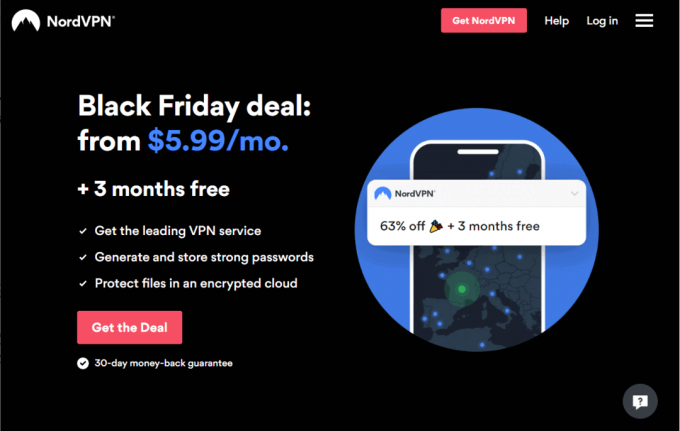
Metode 6: Putuskan sambungan dari Akun Lain
Dimungkinkan untuk masuk di beberapa perangkat dengan satu akun Netflix. Namun, ada batasannya, dan jika seseorang melewati batas tersebut, mereka bisa mendapatkannya Maafkan Interupsi pesan. Jadi, dalam hal ini, keluar dari akun lain akan menyelesaikan masalah. Ini dapat mengatasi Kesalahan Netflix O7111-1957-205042.
Metode 7: Bayar untuk Berlangganan
Jika langganan Anda telah kedaluwarsa, maka Anda juga dapat menjumpai Maafkan Kesalahan Gangguan di Netflix. Harga berlangganan didebet secara otomatis dari kartu kredit Anda. Namun, jika kartu kedaluwarsa, atau Anda lupa membayar tagihan. Jadi, Anda dapat mengubah info kartu dan menambahkan kartu baru dengan mengikuti langkah-langkah di bawah ini,
1. Buka halaman Netflix resmi, Dan masuk ke akun Anda.
2. Klik pada Profil ikon, lalu pilih Akun.
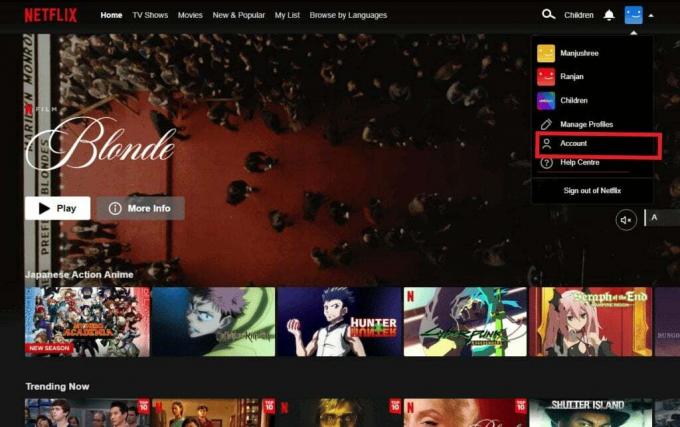
3. Pilih Kelola info pembayaran, lalu klik Sunting.
Sekarang berikan detail kartu baru dan bayar langganan.
Baca juga:Bisakah Anda Mendapatkan Netflix di Konsol Xbox 360?
Metode 8: Hubungi Dukungan
Jika metode yang dijelaskan dalam artikel tidak berfungsi untuk memperbaiki Kesalahan Netflix O7037-1101, Anda dapat menghubungi layanan pelanggan sebagai upaya terakhir. Buka halaman dukungan resmi Netflix, dan pilih opsi yang relevan untuk melanjutkan.
Catatan: Anda harus masuk ke akun Anda untuk mendapatkan bantuan.

Setelah membaca artikel mendalam ini, kami harap pertanyaan Anda tentang cara memperbaiki Maafkan kesalahan Interupsi di Netflix sekarang terpecahkan. Namun, jika Anda memiliki pertanyaan, jangan lupa untuk menggunakan bagian komentar di bawah ini. Kami akan dengan senang hati membantu!
Henry adalah penulis teknologi berpengalaman dengan hasrat untuk membuat topik teknologi yang kompleks dapat diakses oleh pembaca sehari-hari. Dengan pengalaman lebih dari satu dekade di industri teknologi, Henry telah menjadi sumber informasi tepercaya bagi para pembacanya.